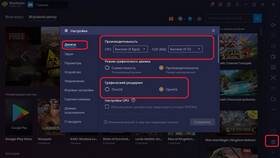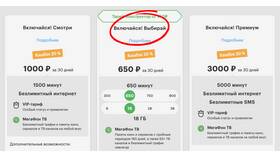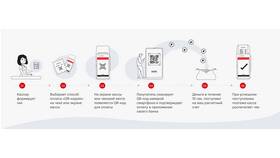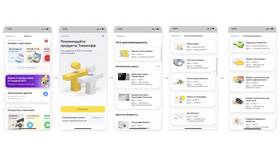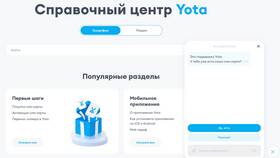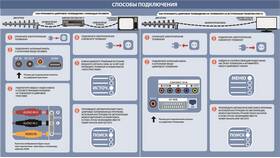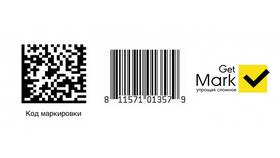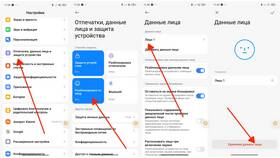BlueStacks - популярный эмулятор Android для ПК, позволяющий запускать мобильные приложения на компьютере. Рассмотрим основные этапы настройки для оптимальной производительности.
Содержание
Первоначальная настройка BlueStacks
- Скачайте и установите последнюю версию BlueStacks с официального сайта
- Запустите программу и войдите в аккаунт Google
- Выберите язык интерфейса
- Примите условия лицензионного соглашения
Оптимальные параметры производительности
| Параметр | Рекомендуемое значение |
| Выделение оперативной памяти | 4 ГБ (для ПК с 8 ГБ RAM) |
| Количество ядер процессора | 4 ядра |
| Разрешение экрана | 1920x1080 (Full HD) |
| Частота кадров | 60 FPS |
Настройка элементов управления
Для обычных приложений
- Активируйте режим мыши в настройках
- Настройте колесико для прокрутки
- Назначьте горячие клавиши для частых действий
Для игр
- Откройте настройки управления
- Выберите шаблон для конкретной игры
- Настройте расположение кнопок
- Сохраните профиль управления
Дополнительные настройки
- Включите виртуализацию в BIOS
- Активируйте режим высокой производительности
- Настройте параметры отображения в соответствии с монитором
- Обновите драйверы видеокарты
Решение распространенных проблем
| Проблема | Решение |
| Медленная работа | Увеличьте выделение RAM, закройте фоновые программы |
| Не запускаются приложения | Проверьте совместимость, обновите BlueStacks |
| Нет звука | Проверьте настройки звука Windows, переустановите драйверы |
Советы по оптимизации
- Регулярно очищайте кэш приложений
- Используйте SSD для установки BlueStacks
- Отключайте ненужные службы эмулятора
- Создавайте несколько экземпляров для разных задач
Правильная настройка BlueStacks позволяет добиться плавной работы мобильных приложений на ПК. Экспериментируйте с параметрами, чтобы найти оптимальный баланс между производительностью и качеством изображения.